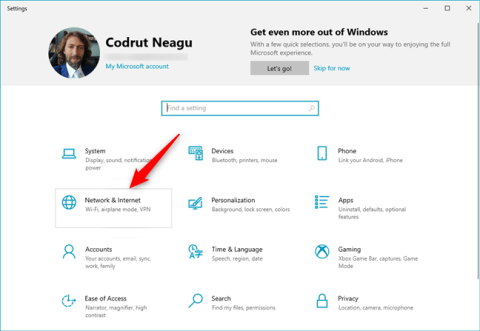Kannski hefur þú aldrei heyrt um proxy-þjóna ( Proxy Servers ) vegna þess að margir sem nota internetið á hverjum degi vita ekki um tilvist sína þó að þeir komi alls staðar fyrir og hafi marga kosti af aðlögun tenginga Tengstu við internetið til að auka öryggi og breyta IP tölu tölvunnar. Þar sem sífellt fleiri nota nýjasta stýrikerfi Microsoft gæti þessi grein um hvernig á að tengjast proxy-þjóni fyrir Windows 10 verið gagnleg fyrir þig.
Skref 1: Í fyrsta lagi þarftu að finna Windows 10 proxy-þjón til að beina tengingarumferð í gegnum, eða ef þú vilt geturðu sett hann upp til að nota þína eigin tölvu. Til að tengjast þjóninum skaltu hægrismella á Start hnappinn og velja síðan Stillingar táknið.

Skref 2: Í þessum hluta, veldu Network & Internet og smelltu á Proxy í listanum til vinstri.

Skref 3: Gluggi birtist sem gerir þér kleift að stilla færibreytur proxy-þjónsins með tveimur valkostum: sjálfvirkt eða handvirkt. Ef þú ert nú þegar með skriftu þarftu bara að velja Nota uppsetningarforskriftargluggann og slá inn proxy-vistfangið í Script Address reitinn.

En venjulega munum við aðeins hafa upplýsingar um IP-tölu og tengigátt, svo við munum velja handvirka leiðina. Í hlutanum Handvirk proxy-uppsetning, kveiktu á Notaðu proxy -þjón með því að draga sleðann til að velja Kveikt, sláðu síðan inn IP-tölu og gátt í Address og Port valmyndina í sömu röð.

Hægt er að sleppa svarglugganum hér að neðan þar sem hann er notaður til að útiloka ákveðnar síður ef þú vilt ekki tengjast þeirri síðu í gegnum proxy. Eftir að hafa smellt á Vista verða valin vistuð og tölvan þín verður tengd við internetið í gegnum proxy-þjóninn.
Tengdar greinar: